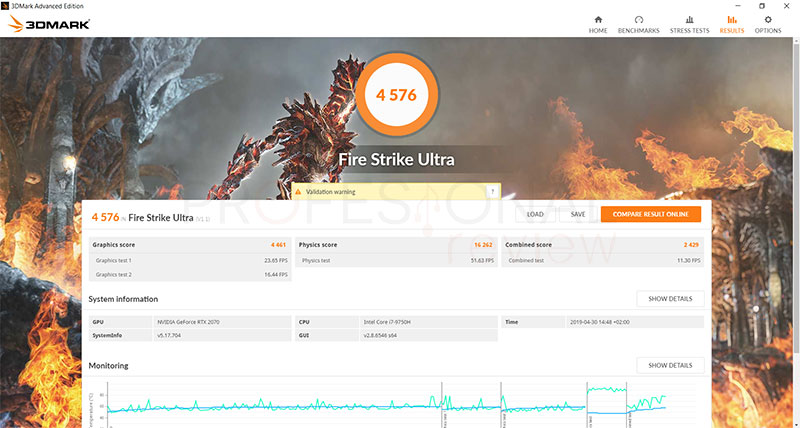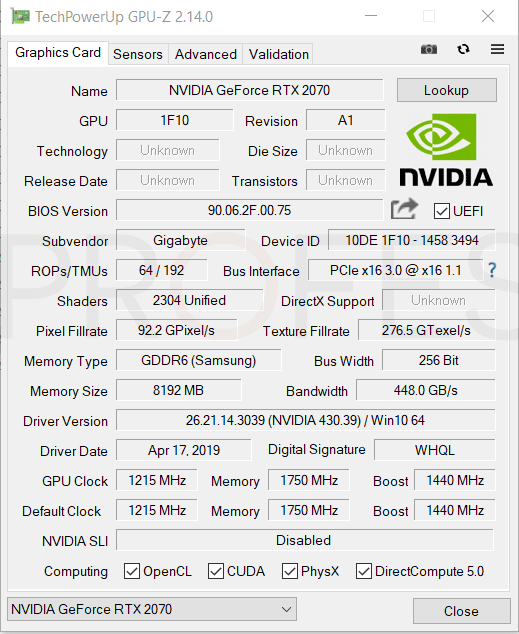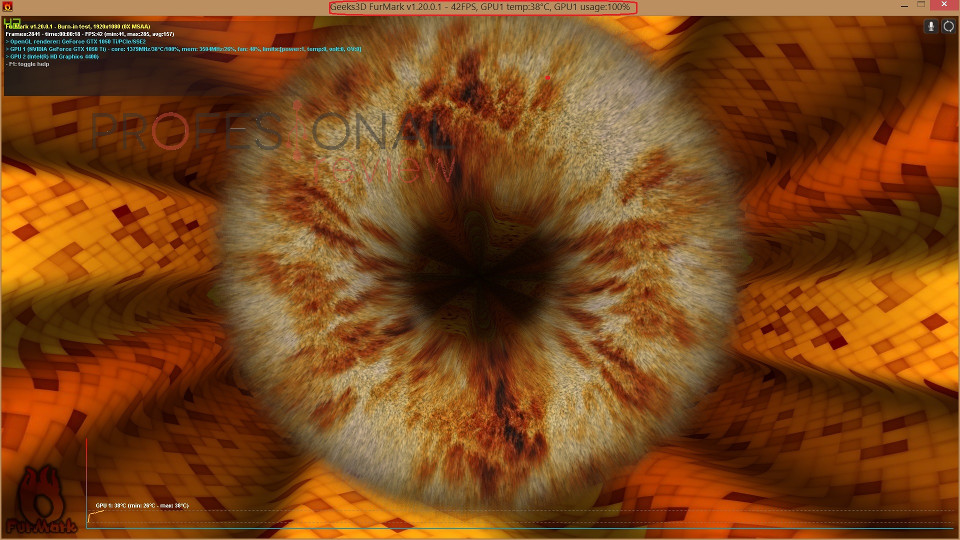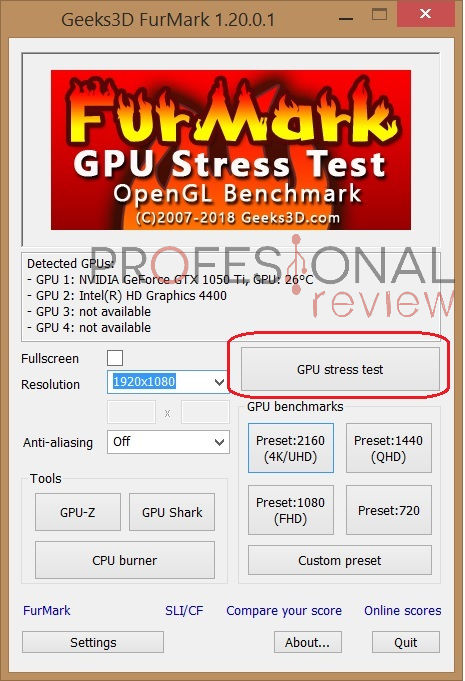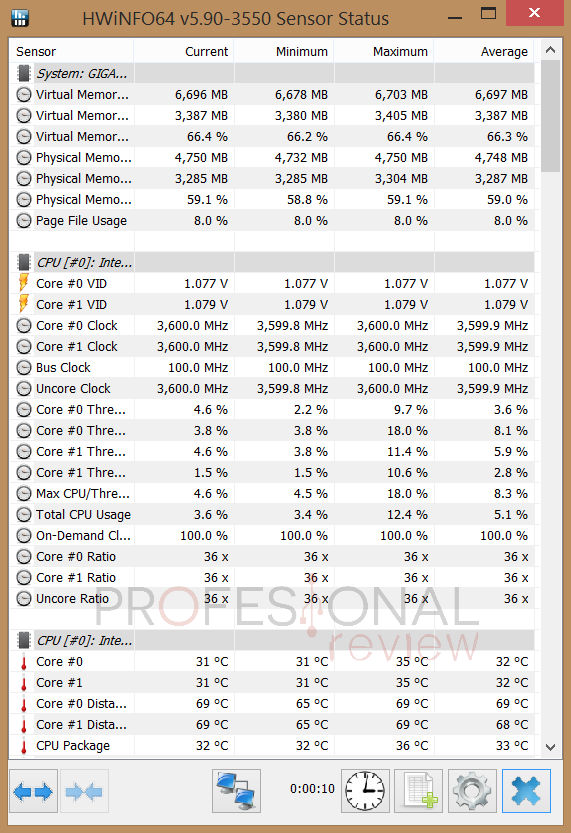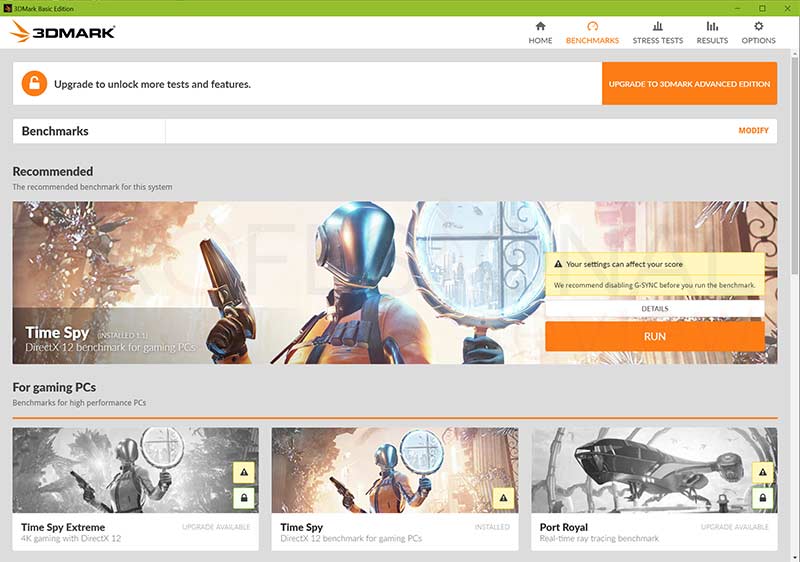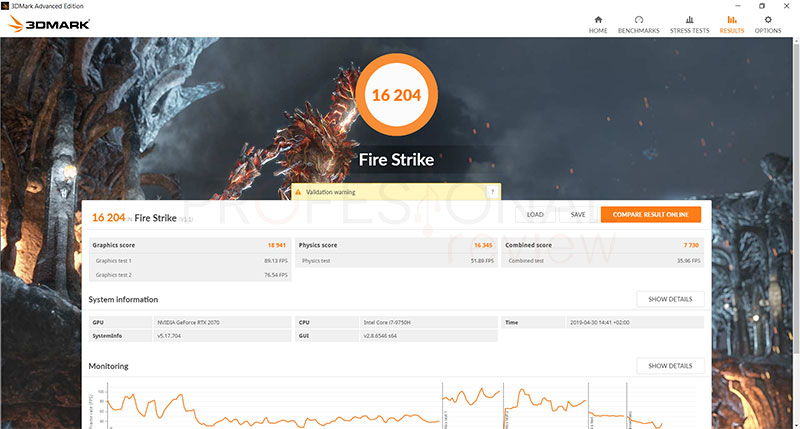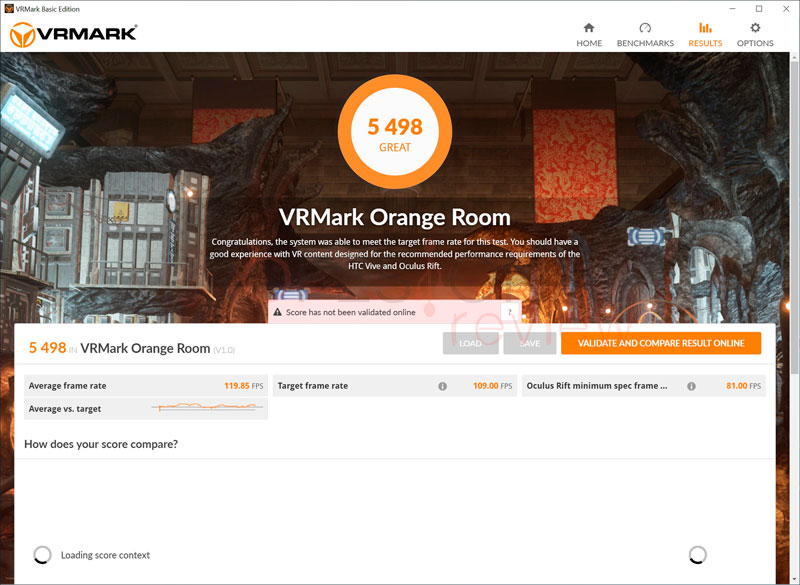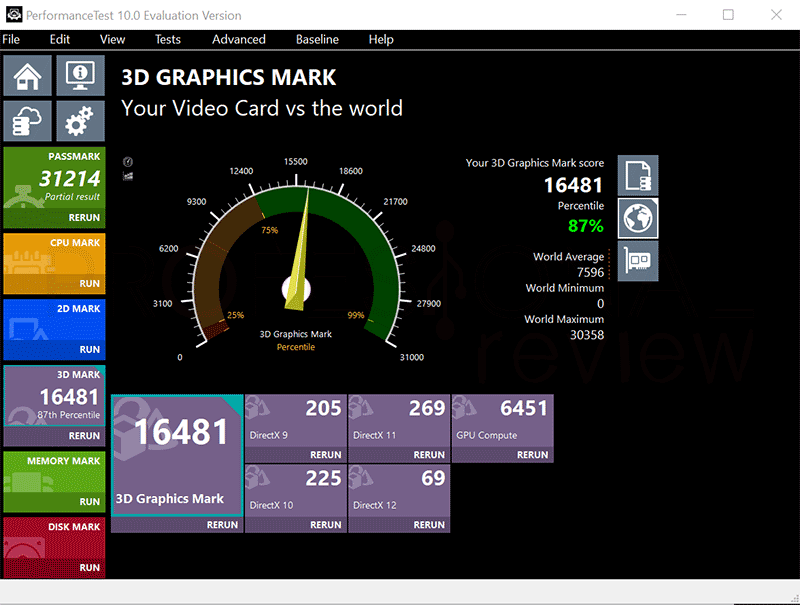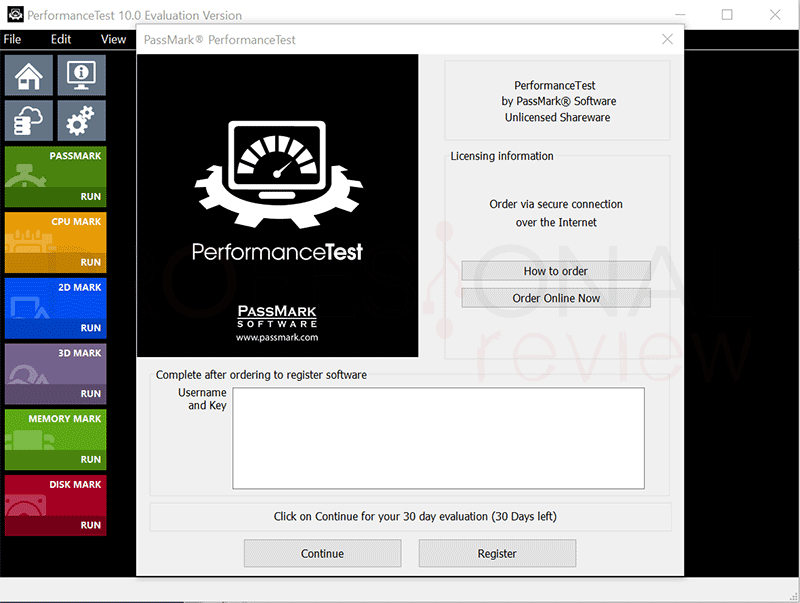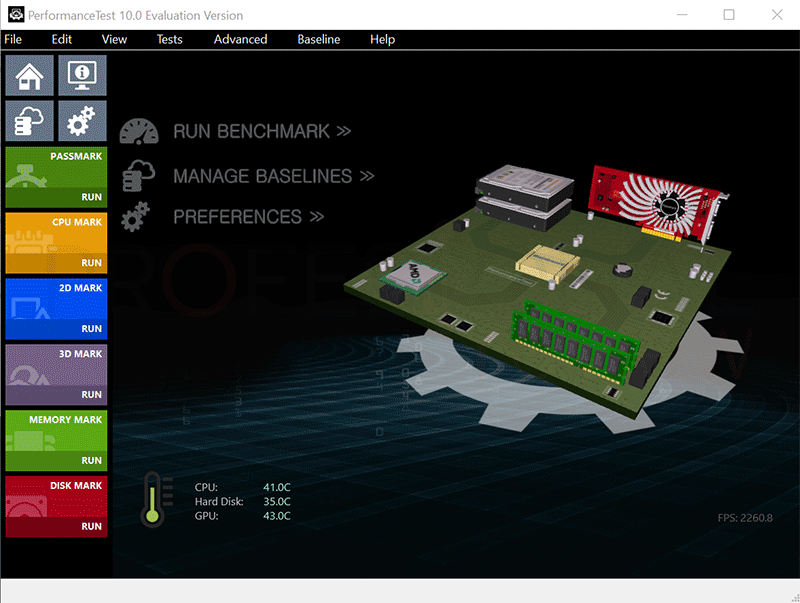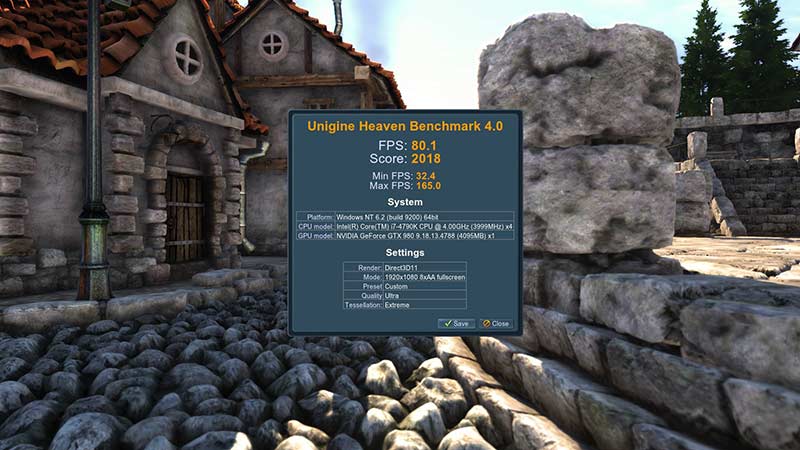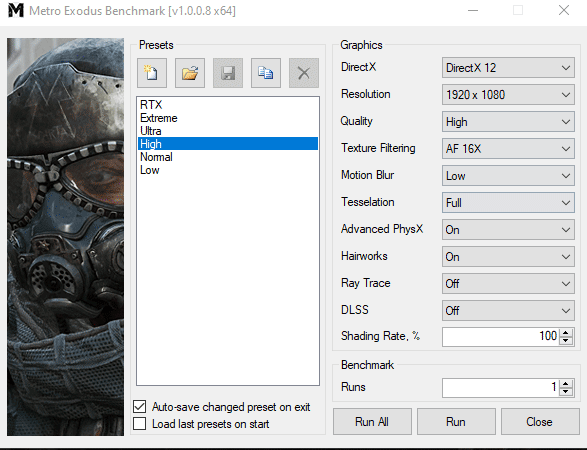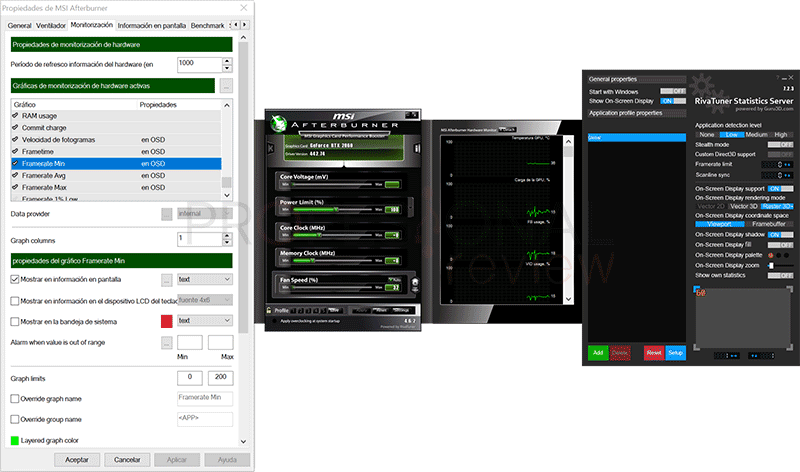Realizar test a la tarjeta gráfica es sumamente útil para obtener resultados numéricos del rendimiento de la misma. Es sin duda una forma de verificar la capacidad real de nuestra reciente compra en el ordenador comparándola con las puntuaciones de otras tarjetas y usuarios en la red.
Índice de contenidos
Lo bueno de realizar benchmarks a la tarjeta gráfica es que casi todos los programas cuentan con sus propias bases de datos para realizar comparaciones. Los análisis y review casi siempre ofrecen datos con hardware de muy alta gama, lo reconocemos, así que comparar estos resultados con los tuyos reales es una gran guía para evaluar el poder de tu equipo.
Qué son los benchmarks
Todos los conocemos por este nombre, ya que su significado en español es bastante poco pegadizo, significando algo así como “marca en el banco”.
Los benchmarks son básicamente pruebas de rendimiento y con enfoque comparativo que se realizan a los distintos componentes de un equipo informático. Aunque también se puede realizar benchmarks a otros elementos como pueden ser coches, máquinas, etc, pero en estos casos no se llaman así.
Estas pruebas van desde medir el mero rendimiento de un procesador, memoria, o GPU, hasta las temperaturas y el consumo del mismo. El resultado casi siempre es una puntuación de forma adimensional (sin unidades) que sirve para compararla con la arrojada en otros componentes que realizan el mismo cometido. De hecho, estos resultados obtenidos por un programa de benchmarks solamente se podrán comparar con él mismo y no con otros programas al tener una metodología distinta de medir ese rendimiento.
Claro que no todos lo hacen así, y la medida más extendida en los test de tarjeta gráfica son los frames por segundo (FPS). Esta magnitud mide la cantidad de cuadros que la tarjeta gráfica es capaz de procesar por unidad de tiempo, que a su vez está relacionada con la frecuencia de refresco del monitor medida en Hercios (Hz).
| FRAMES POR SEGUNDO | |
| Frames por Segundo (FPS) | Jugabilidad |
| Menos de 30 FPS | Limitada |
| 30 ~ 40 FPS | Jugable |
| 40 ~ 60 FPS | Buena |
| Mayor de 60 FPS | Bastante Buena o Excelente |
| Mayor de 144 Hz | Nivel E-sports |
En una tarjeta gráfica se persigue siempre que los FPS sean lo más elevados posible para así obtener una imagen más fluida, y sin notar la transición en el movimiento por nuestros ojos. Claro que el límite físico lo impondrá el monitor, y mientras más Hz tenga, más fluidez permitirá en la imagen, así que se pretende siempre que los FPS sean iguales o superior a los Hz de un monitor.
GPU dedicada vs GPU integrada
En un ordenador podemos encontrar dos tipos de tarjeta gráfica o GPU (Graphic Processor Unit), una dedicada y otra integrada. El rendimiento que debemos esperar de cada una de ellas va a ser muy diferente. Veamos por qué.
Una GPU integrada es un procesador gráfico que está instalado dentro del procesador, por lo que tendríamos dos funciones en una, llamándose normalmente IGP o APU a este tipo de procesadores. Este tipo de GPU tienen un rendimiento muy inferior a las tarjetas dedicadas, y solamente sirven para reproducir contenido hasta en 4K, pero tendrá dificultades para mover gráficos 3D. Solamente los AMD Ryzen de la familia G con Gráficos Radeon Vega, así como los Intel Iris Plus 11Gen de algunos portátiles ofrecerán un rendimiento algo más apto para juegos.
Una GPU dedicada es totalmente diferente, ya que además de un procesador especialmente construido para mover gráficos 3D, tiene su propia memoria RAM y su propia alimentación, conectándose a una ranura PCIe. Estas sí que merece la pena de realizar benchmarks para probar su rendimiento por estar orientadas a juegos y a renderizado de vídeo e imagen.
Cómo influye en rendimiento de una GPU con nuestro procesador
A la hora de interpretar los resultados de un benchmark de tarjeta gráfica debemos ser conscientes de que el rendimiento mostrado va a depender en gran parte del hardware que tenemos, como memoria, CPU y almacenamiento. Esto ocurrirá sobre todo en los FPS, ya que los programas de benchmark sí que puntúan de forma independiente el desempeño de la tarjeta gráfica.
A la hora de mover un juego, parte del trabajo deber ser realizado por la CPU, concretamente lo que se refiere a físicas de los elementos en movimiento y la propia IA del juego, dejándole toda o casi toda la parte gráfica de textura a la GPU. Pues bien, en donde más se nota si tenemos un mal o buen procesador es en resoluciones bajas, ya que aquí la GPU irá más suelta e incluso no a máxima capacidad, pero la CPU debe de trabajar a máximo rendimiento para procesar las físicas. Diríamos que el cuello de botella lo marcaría la CPU y la memoria por debajo de Full HD.
Pero en altas resoluciones, es la GPU la que hace de cuello de botella normalmente, ya que procesar gráficos a mayor resolución es mucho más costoso, mientas que la CPU sigue a un ritmo similar que a resoluciones bajas y deja de tener tanta influencia. Con esto queremos decir que en comparativas en Full HD una mejor CPU marcará mucho más FPS, mientras que en 4K una mejor GPU marcará mejores FPS.
Mejores test para tarjeta gráfica gratuitos y de pago
Tras un poco de teoría viene la práctica, en donde veremos los mejores benchmarks para tarjeta gráfica, utilizados siempre por medios de análisis como nosotros. Aquí el mayor problema que os encontraréis es que la mayoría, o los de mayor repercusión y uso son de pago, pero al menos podremos aprovechar los días de la versión de pruebas para hacer nuestros benchmarks. Empecemos.
GPU-Z: ¿Qué tarjeta gráfica tengo?
El primer programa no es necesariamente uno que realice benchmarks, pero si consideramos que es imprescindible para que el usuario conozca todas las características de su tarjeta gráfica. Además, es gratuito, por lo que no hay fallo.
Este programa no necesitamos ni siquiera instalarlo, ya que ofrece una versión ejecutable. Está continuamente actualizándose para siempre tener los últimos modelos en su base de datos. Con él podremos ver todas las características tanto de GPU dedicadas como integradas, litografía, arquitectura, frecuencia, versión de controladores y memoria.
Cuenta con útil apartado de monitor de temperatura y rendimiento en tiempo real para ver el estado de la tarjeta mientras realizamos un test de estrés o un overclocking viendo la temperatura y frecuencia que alcanza con respecto a la de stock.
Es un programa muy bueno para tener un primer vistazo de nuestra tarjeta y poder compararla con otros modelos de fabricante, ya que en ellas suelen cambiar la frecuencia de reloj de la GPU con frecuencia. Son interesantes las medidas de rendimiento de sus memorias, ROPs y TMUs.
FurMark: prueba de estrés
Ahora que tenemos las características de nuestra tarjeta gráfica, es turno de darle un buen calentón para ver qué tal se comporta su disipador. Este es el programa por excelencia para pruebas de estrés y de estabilidad, y también es gratuito.
Con FurMark tendremos la posibilidad de hacer un test de estrés personalizado, con la resolución que queramos y la calidad gráfica de la imagen en movimiento mostrada, para adaptarlo a la potencia de nuestra tarjeta gráfica y a un hipotético juego en el que especialmente estemos interesados para jugar.
El programa además integra la función GPU-Z dentro de él y otras como GPU Shark o prueba de estrés para la CPU, que no está nada mal para ser free.
¿Para qué hacer una prueba de estrés? Cabe decir que no ponemos en peligro a la tarjeta, ya que el sistema limitará la entrega de potencia y en todo caso se bloqueará el test si el componente no puede manejar el estrés. Precisamente es una de las utilidades junto a otras:
- Verificar la estabilidad de nuestra tarjeta y sus componentes, comprobando que no se bloquea le programa. Esto es algo que ocurriría también en un juego si es una tarjeta de mala calidad.
- Al tener un monitor gráfico de temperatura podemos ver qué tal se comporta el sistema de refrigeración, pudiendo ensayar por ejemplo perfiles de ventilador y optimizar la refrigeración del chasis.
- Verificar la estabilidad de la tarjeta mientras realizamos un overclocking. Es mucho más práctico overclockear mientras usamos FurMark para ver cómo responde la tarjeta, que apagar y encender continuamente el juego. Lo podemos combinar con Afterburner para ver si aumenta la tasa de FPS.
HWiNFO: el mejor monitor de rendimiento
Tampoco es un programa de benchmarks de tarjeta gráfica sino un software de monitorización de recursos en tiempo real, de hecho, uno de los mejores que hay y también es gratuito.
Con HWiNFO podremos monitorizar con todo detalle la actividad de nuestro equipo prácticamente de forma completa. Cada núcleo de la CPU con su temperatura, frecuencia, multiplicador, consumo y si tienen thermal throttling. De la GPU su frecuencia consumo y temperatura, así como de memoria RAM, chipset, placa base, VRM, discos duros y todo lo que esté conectado a ella que tenga sensores.
Ofrece un contador de tiempo para iniciar una monitorización que nos dirá cifras mínimas, máximas, medias e instantáneas de todos los parámetros. Aparte de esto, es un programa bastante completo en lo que se refiere a mostrar información de nuestro hardware, algo similar a lo que hacen otros programas como Sisoft Sandra, Speccy o el mítico Everest. Para nosotros su uso es básico en los análisis.
3DMark: el más famoso de todos
Este programa estamos seguros de que lo conoces, ya que es el más utilizado a nivel mundial para realizar benchmarks a tarjetas gráficas y procesadores de ordenador y dispositivos móviles iOS y Android. Nosotros por supuesto lo utilizamos en la gran mayoría de análisis de componentes, ya que consiste en un recorrido en donde se pone en juego el rendimiento de CPU y GPU con gráficos 3D y físicas en un total de 15 pruebas para DirectX, Open GL, Vulkan y Ray tracing.
El problema de 3DMark es que es un software que sí ofrece algunos test gratuitos, pero los de mayor repercusión serán accesibles solo mediante pago. Lo podremos obtener en Steam en tres versiones distintas dependiendo de la cantidad de test que queramos comprar. La versión para Android es gratuita y ofrece unos tres test para realizar de forma libre.
Si lo que deseas es comprobar numéricamente el rendimiento de tu GPU con el resto del mundo, es la mejor forma de hacerlo, ya que cuenta con un ranking a nivel mundial con todas las puntuaciones. Incluso existe una competencia real por ver quién es el usuario que obtiene mejores resultados en el ranking, habiendo verdaderos piques.
De cara a la información que nos muestren los resultados, que es lo que verdaderamente interesa, tenemos una puntuación adimensional que arroja la CPU (physics score) y la GPU (graphics score) de forma independiente normalmente. Estas se traducen en una puntuación global. Además de ellas, obtendremos los FPS medios en cada uno de los test para tener una mayor guía en cara API que probemos.
VRMark
Este programa forma también parte de la suite de programas de benchmark de Futuremark, actualmente UL Benchmarks. Por tanto, es otro software de pago que se ofrece en forma de demo para el usuario.
Como su propio nombre indica, es un programa que cuenta con un benchmark centrado en la realidad virtual. Este consiste en generar dos escenarios de forma simultánea en pantalla, simulando unas gafas de realidad virtual, en donde se medirá el rendimiento de nuestra tarjeta gráfica mediante una puntuación con la misma dinámica que en el caso de 3DMark.
Junto a esta puntuación nos dará una tasa de FPS y gráfica de rendimiento durante el test. Cuenta con un ranking propio en la red en donde poder comparar el rendimiento que ha arrojado nuestro test de tarjeta gráfica.
PCMark
El siguiente programa también forma parte de la suite de Futuremark y de hecho lo podremos adquirir en un pack completo en Steam junto a VRMark y 3Dmark. Es el tercer software de pago accesible en forma de demo por tiempo limitado.
El objetivo de este test es algo diferente a los dos anteriores, aunque la filosofía de puntuación es bastante similar, entregando un resultado numérico al final de test para poder compararlo a otros equipos en la lista disponible en el sitio web.
El benchmark que ofrece este programa consiste en medir el rendimiento de un ordenador representando cargas de trabajo típicas de un usuario doméstico. De hecho, habrá dos modalidades de test el Basic para una carga media y el Accelerated, en donde se introduce mayores exigencias en la GPU.
La última versión disponible es la 10, en donde se evalúan cuatro aspectos básicos de un equipo. El primer grupo se centra en la navegación web, videoconferencia y tiempo de inicio de una aplicación. El segundo grupo evalúa hojas de cálculo y redacción. El tercero incluye edición de fotografía y video junto a una prueba de representación y visualización. El cuarto grupo es de gaming, incluyendo pruebas de gráficos y física en tiempo real.
Aquí lo que se trata es de tener el conjunto más equilibrado posible, ya que se puntúan todos los componentes, además ofreciendo un informe bastante completo sobre la actividad de nuestro ordenador durante el test. No por tener una CPU o GPU más potente vamos a obtener mejores resultados, se han dado casos de que un Athlon 3000G ha superado a procesadores y plataformas mucho más caras al tener mejor disco duro, mejores temperaturas o mejor GPU.
PassMark
PassMark más que un software de benchmark es una suite bastante completa que ofrece test de estabilidad para el equipo, test benchmark para todos nuestros componentes, testeo de memoria con el típico Mentest86 y test de nuestra red. Afortunadamente cuenta con una versión trial de 30 días en donde poder exprimir su uso en cuantos equipos necesitemos durante el período.
El programa de benchmark cuenta con un total de 6 test además de una representación 3D en el que podemos ver las características de los componentes de nuestro ordenador. No ofrecen una información demasiado amplia, pero sí útil.
Los test que se nos listan permiten realizar una prueba genérica a todo el equipo, a la CPU, gráficos 2D, gráficos 3D, memoria RAM y al disco duro. En cada uno de ellos se arrojará una puntuación que se podrá comparar con otros componentes en si lista propia.
Unigine Heaven: La opción gratuita
Como último test de tarjeta gráfica tenemos Unigine Heaven, el cual está disponible de forma gratuita en su versión básica. Este test se centra en el rendimiento de nuestro GPU dedicada o integrada mediante una llamativa animación 3D al estilo de un juego.
Y es que entraremos en una especie de pueblo en donde nosotros nos moveremos por él e iremos registrando la tasa de FPS. Este pequeño mini juego tiene su propio motor de renderizado y en él podremos configurar la calidad gráfica a la que se enfrentará nuestra tarjeta gráfica, modificando parámetros como el Antialiasing, sombreado o la propia API.
El pequeño inconveniente es que no está disponible para DirectX 12 ni tampoco soporta resolución más allá de Full HD en la versión gratuita. Al menos es una versión bastante llamativa y diferente al resto, más bien como estar en un gameplay.
Benchmarks en juegos
Y hablando de gameplay, ¿qué mejor forma de probar el rendimiento de la tarjeta gráfica que con un benchmark directamente en el juego? Si ya tenemos el título comprado, lo mejor que podemos hacer es utilizarlo para evaluar el rendimiento de nuestra GPU, ya que muchos de ellos cuentan con su propio benchmark para tarjeta gráfica.
El aspecto más ventajoso de un test directamente en el juego es que podremos evaluar el rendimiento de nuestro hardware con una configuración gráfica determinada, así como resolución y API. Obviamente está pensado para que el usuario encuentre una configuración óptima para ejecutar el juego marcando un objetivo de FPS medios. Ya hemos visto anteriormente que por encima de los 60 FPS la experiencia de juego será ya muy buena.
Claro que no en todos los juegos el resultado se da en FPS, y también los hay con puntuación, como Shadow of the Tomb Raider o Final Fantasy. Y tampoco todos tienen un test estándar, necesitando hacer directamente uso del gameplay para sacar una media de FPS. Para ello necesitamos utilizar un programa que monitorice estos FPS, por ejemplo, Afterburner.
MSI Afterburner, perfecto para monitorizar los test gráfica
MSI entre otras cosas es un software principalmente de overclocking para la GPU, al menos ese es su principal cometido. Este nos interesa, pero el que más para nuestro cometido es la posibilidad de monitorizar los frames por segundo de cualquier juego gracias a integrarse con RivaTuner.
No es el software más intuitivo para configurar dicha monitorización pero para eso tenemos un tutorial en donde explicamos de forma bastante el funcionamiento. Debemos centrarnos en la pestaña Monitorización para seleccionar los elementos que mostrar en pantalla, y en la pestaña Benchmark para elegir las teclas con las que iniciar y parar el test.
Conclusiones acerca de los test de gráfica
Con esta completa lista creemos que tenéis material de sobra pera realizar test a vuestra tarjeta gráfica.
La mejor forma de evaluar el rendimiento sin embargo no son los benchmarks de programas específicos, sino probarla sobre el terreno con nuestros juegos, a final de cuentas lo que pretendemos es obtener la mejor experiencia con nuestra compra.
Os dejamos con algunos artículos útiles de tarjetas gráficas y hardware:
¿Cuál piensas utilizar tú y con qué GPU? Si conoces algún test gráfica más, déjanoslo en los comentarios para tratar de añadirlo a la lista.